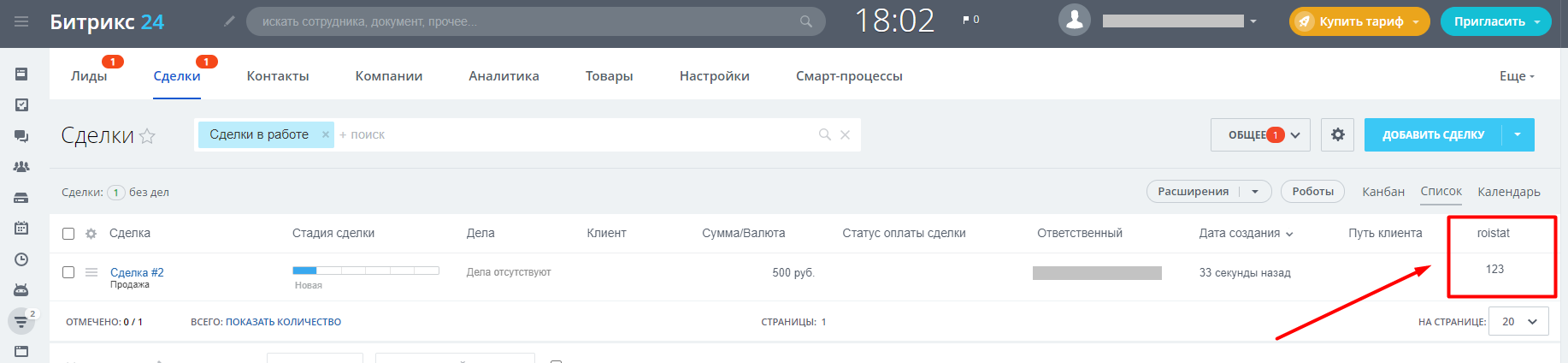Формы Битрикс24 – виджет на сайт¶
Виджет на сайт – это полный набор каналов коммуникации с клиентами с сайта: CRM-форма (Форма обратной связи и Контактные данные) и Обратный звонок. Интеграция с Roistat позволяет автоматически создавать лид или сделку в CRM на основе контактных данных из формы.
Если вы хотите настроить интеграцию с онлайн-чатом Битрикс24, воспользуйтесь этой инструкцией.
На сайте можно подключить несколько форм Битрикс24.
С помощью интеграции с формами Битрикс24 можно создавать заявки в CRM по номерам визита, даже если вы не настроили интеграцию CRM с Roistat. Для этого нужно установить счетчик Roistat на ваш сайт.
Обратите внимание:
-
С 1 января 2021 года интеграция с Битрикс24 доступна только для пользователей коммерческих тарифов Битрикс24. Узнать больше
-
Интеграция с Roistat поддерживает только CRM-форму и Обратный звонок. В Битрикс24 должно быть добавлено дополнительное поле roistat.
-
Дополнительное поле обязательно должно иметь название roistat, иначе интеграция работать не будет.
CRM-форма «Форма обратной связи»
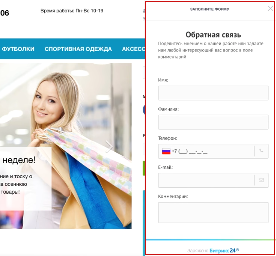
CRM-форма «Контактные данные»
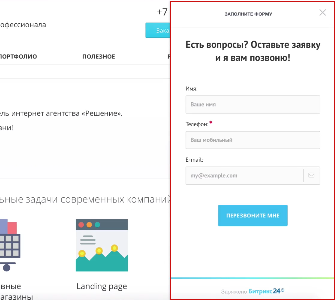
Обратный звонок
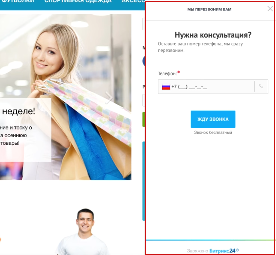
Настройка¶
Обратите внимание:
Для настройки виджета требуются права администратора в Битрикс24.
Настройка форм¶
-
В личном кабинете Битрикс24 откройте список предустановленных CRM-форм: CRM → Еще → CRM-формы:
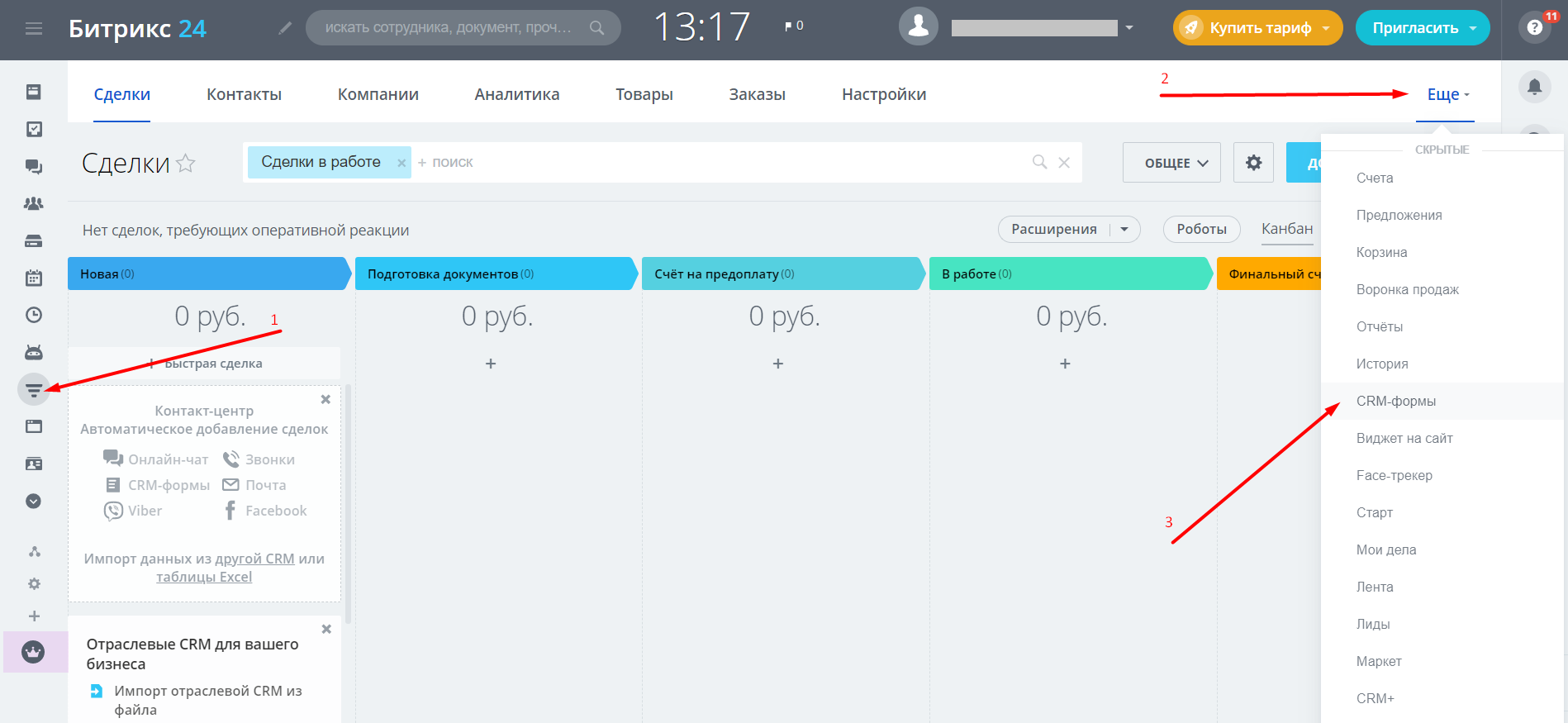
-
Слева от названия формы нажмите Редактировать:
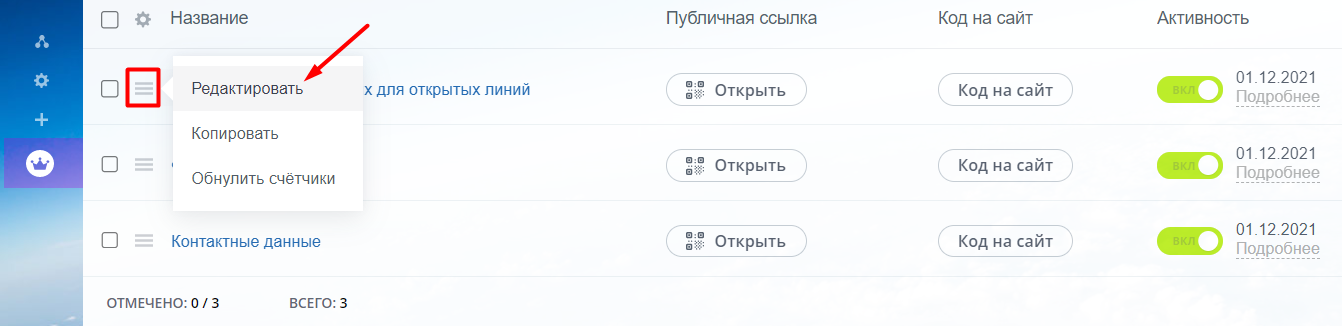
-
В меню слева перейдите на вкладку Сущности в CRM. Выберите сущность в зависимости от того, что вы хотите создавать в CRM по заявке из виджета.
-
Нажмите Включить экспертный режим и перейдите на вкладку Значения полей по умолчанию:

Затем нажмите Добавить поле. В открывшемся окне найдите и выберите поле roistat и нажмите Добавить:
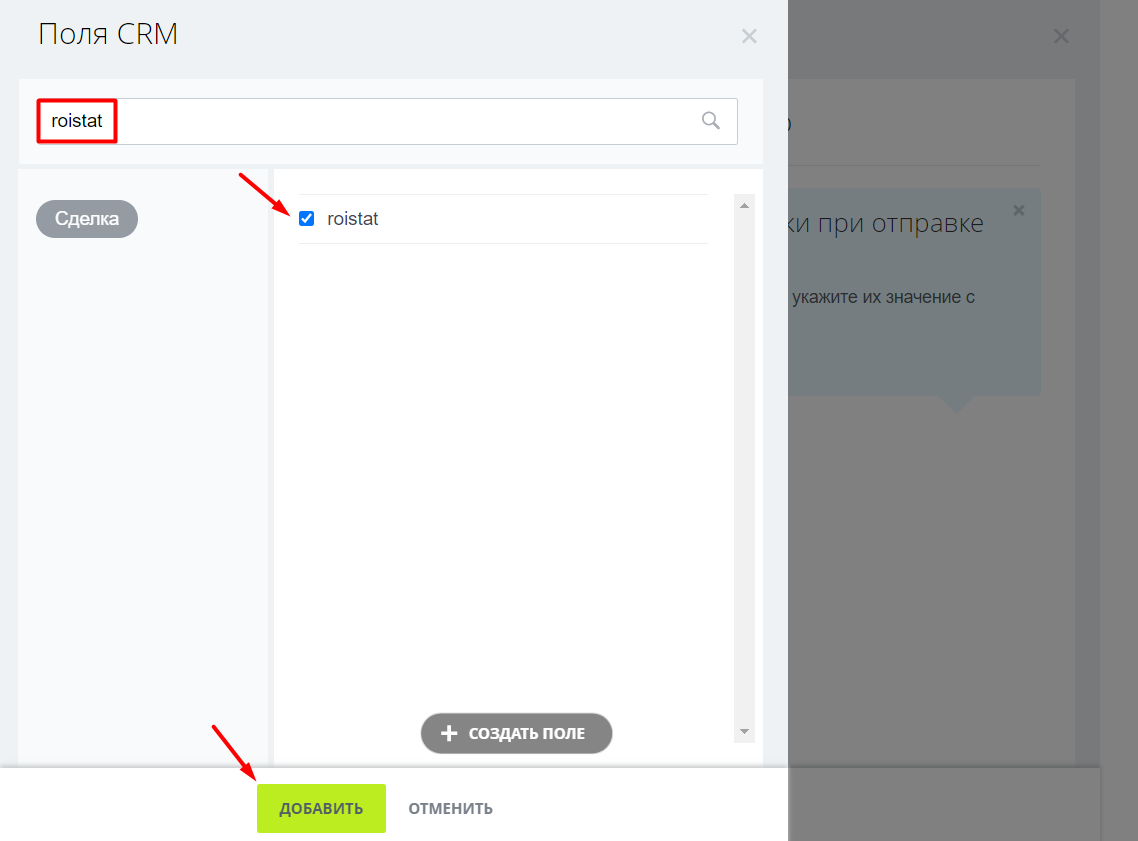
Нажмите на иконку редактирования поля и введите значение %roistatID%:
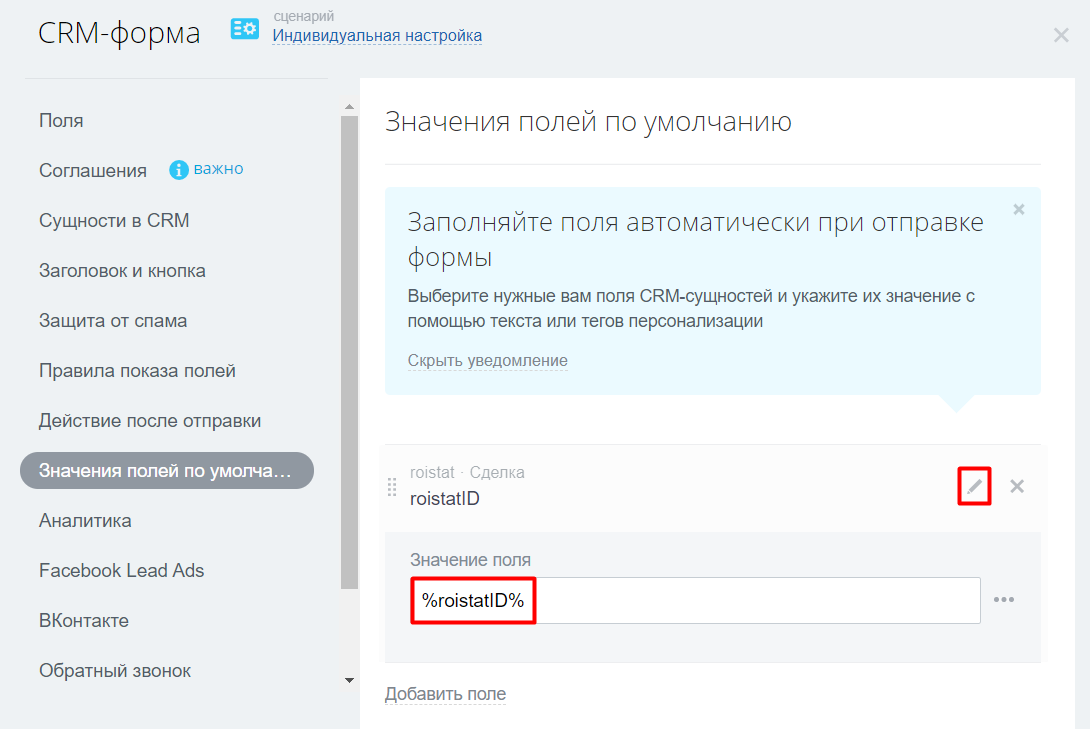
-
Настройте остальные параметры формы и нажмите Сохранить. После этого убедитесь, что форма включена:
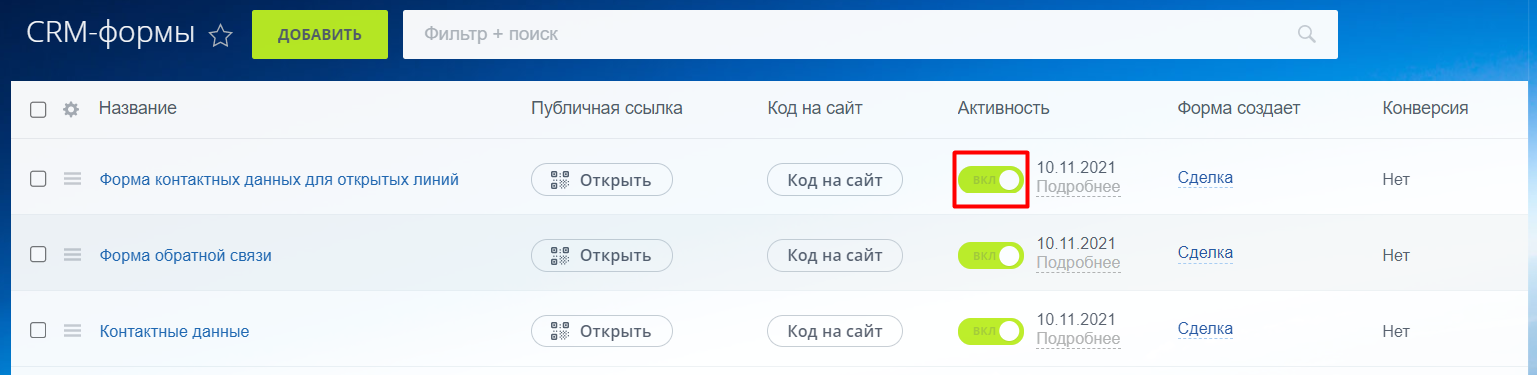
-
Разместите код настроенной формы в шаблоне вашего сайта. Этот код подразумевает отправку заявок из форм Битрикс напрямую в CRM, от которой созданы формы:
- Нажмите кнопку Код на сайт. Откроется одноименное окно.
- Откройте закладку с кодом для нужного типа вызова формы и скопируйте весь код формы.
- Вставьте скопированный код на страницу шаблона вашего сайта перед счетчиком Roistat.
-
После строки
<script data-b24-form="...." data-skip-moving="true">добавьте следующий код таким образом, чтобы уже добавленный код формы находился внутри него:
После этого код должен выглядеть следующим образом:
<script data-b24-form="...." data-skip-moving="true"> window.roistatVisitCallback = function (visitId) { window.addEventListener('b24:form:init', (event) => { let form = event.detail.object; form.setProperty("roistatID", visitId); }); (function(w,d,u){ var s=d.createElement('script');s.async=true;s.src=u+'?'+(Date.now()/180000|0); var h=d.getElementsByTagName('script')[0];h.parentNode.insertBefore(s,h); })(window,document,'https://cdn-ru.bitrix24.ru/..../crm/form/loader_4.js'); }; </script>
Обратите внимание:
Интеграция с формами Битрикс24 может создавать заявки в CRM по номерам визита даже без включенной интеграции в каталоге интеграции. Для этого выполните шаги 2 – 7 для настройки других типов форм при необходимости.
Настройка виджета¶
-
Откройте настройки виджета на сайте: CRM → Еще → Виджет на сайт:
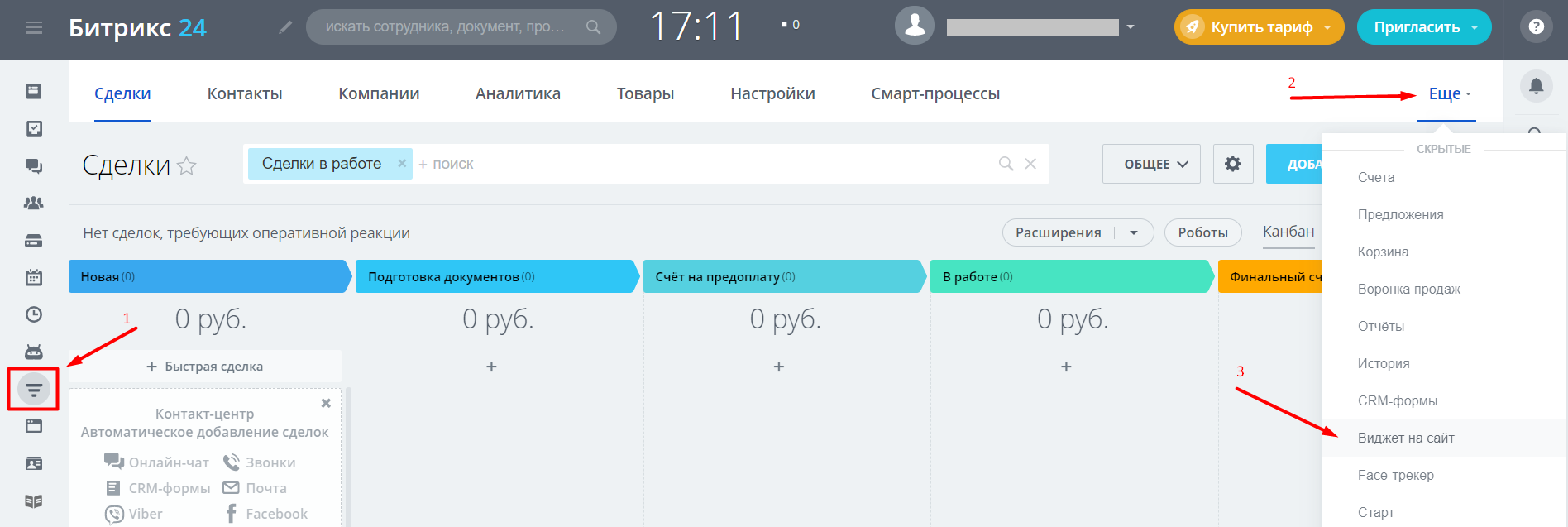
Затем нажмите Редактировать:
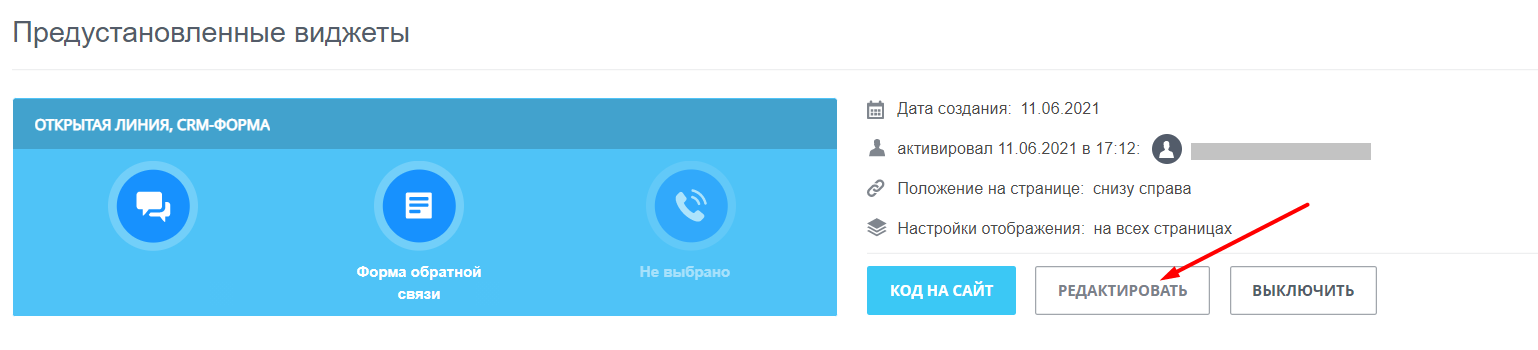
-
Для нужных каналов коммуникации замените формы на те, которые создали:
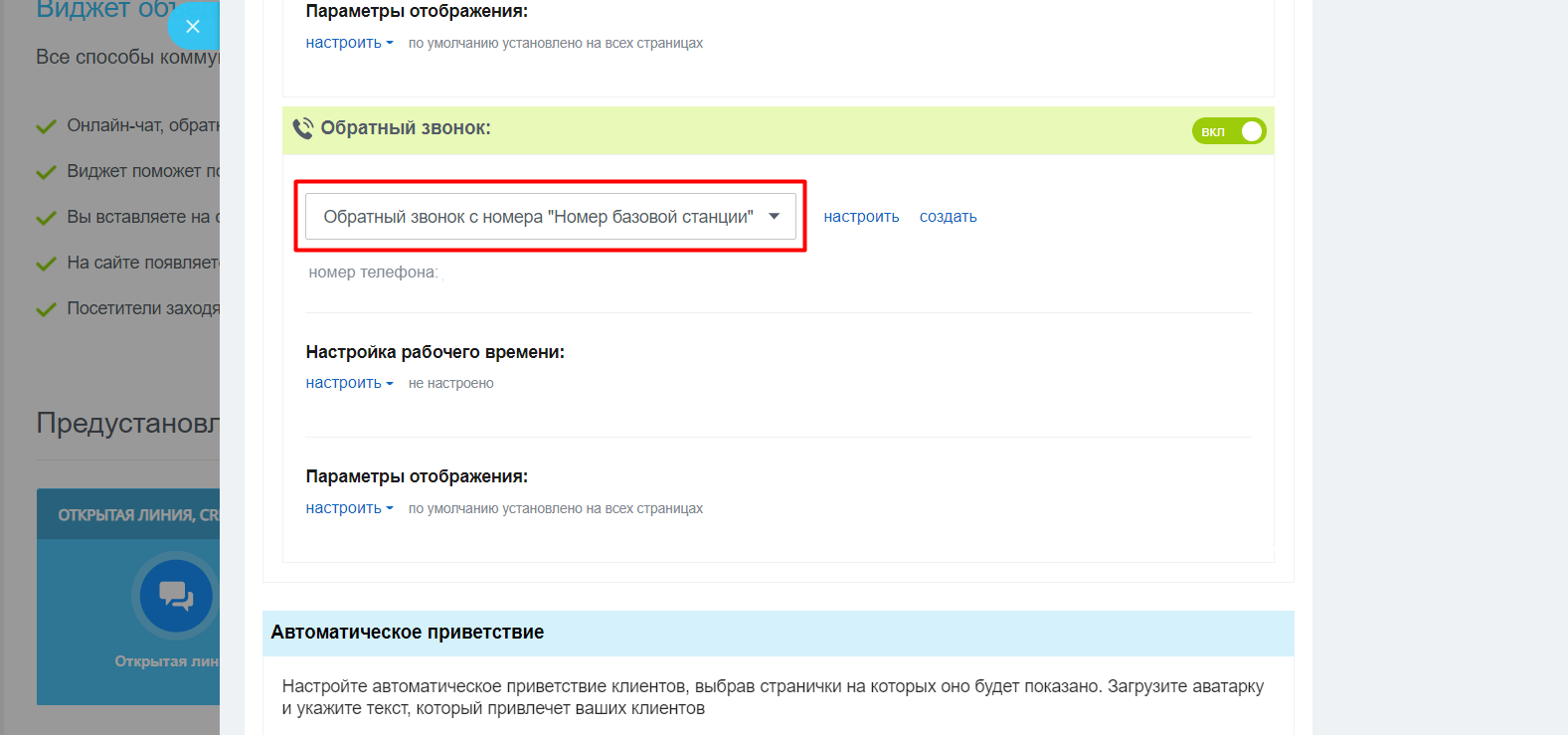
-
Убедитесь, что каналы включены, и нажмите Сохранить.
-
Разместите код виджета в шаблоне вашего сайта:
-
На странице CRM → Еще → Виджет на сайт нажмите кнопку Код на сайт. Откроется одноименное окно.
-
Скопируйте код виджета без тегов
<script> </script>: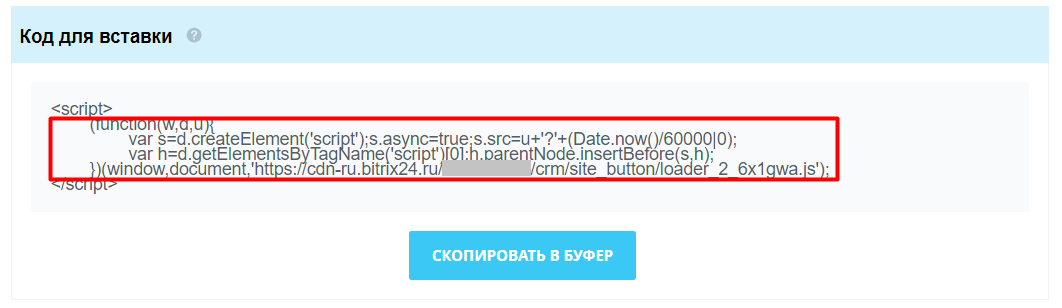
-
Вставьте скопированный код внутри следующего скрипта:
<script> window.roistatVisitCallback = function (visitId) { <-- сюда вставьте код виджета --> window.Bitrix24WidgetObject = window.Bitrix24WidgetObject || {}; window.Bitrix24WidgetObject.handlers = { 'form-init': function (form) { form.presets = { 'roistatID': visitId }; } }; } </script>Должен получиться код вида:
<script> window.roistatVisitCallback = function (visitId) { (function(w,d,u){ var s=d.createElement('script');s.async=true;s.src=u+'?'+(Date.now()/60000|0); var h=d.getElementsByTagName('script')[0];h.parentNode.insertBefore(s,h); })(window,document,'https://cdn-ru.bitrix24.ru/.../crm/site_button/loader_2_6x1gwa.js'); window.Bitrix24WidgetObject = window.Bitrix24WidgetObject || {}; window.Bitrix24WidgetObject.handlers = { 'form-init': function (form) { form.presets = { 'roistatID': visitId }; } }; } </script> -
Скопируйте полученный код и вставьте его на страницу шаблона вашего сайта перед счетчиком Roistat.
-
Пример кода, если нужно использовать на сайте и CRM-форму, и виджет Битрикс24
<script data-b24-form="inline/3/heu5ia" data-skip-moving="true">
window.roistatVisitCallback = function (visitId) {
<-- Пример кода CRM-формы с передачей номера визита -->
window.addEventListener('b24:form:init', (event) => {
let form = event.detail.object;
form.setProperty("roistatID", visitId);
});
(function(w,d,u){
var s=d.createElement('script');s.async=true;s.src=u+'?'+(Date.now()/180000|0);
var h=d.getElementsByTagName('script')[0];h.parentNode.insertBefore(s,h);
})(window,document,'https://cdn-ru.bitrix24.ru/..../crm/form/loader_4.js');
<-- Пример кода виджета -->
(function(w,d,u){
var s=d.createElement('script');s.async=1;s.src=u+'?'+(Date.now()/60000|0);
var h=d.getElementsByTagName('script')[0];h.parentNode.insertBefore(s,h);
})(window,document,'https://cdn.bitrix24.ru/b6451647/crm/site_button/loader_1_mgw0fn.js');
window.Bitrix24WidgetObject = window.Bitrix24WidgetObject || {};
window.Bitrix24WidgetObject.handlers = {
'form-init': function (form) {
form.presets = {
'roistatID': visitId
};
}
}
}
</script>
Передача номера визита в CRM-формах Битрикс24¶
Номер визита в CRM-формах Битрикс24 можно передавать на другом домене (когда форма сделана как отдельный лендинг со своей страницей). Для этого нужно:
- В настройках формы в блоке Значения полей по умолчанию установите флажок заполнять поля в CRM автоматически при отправке формы.
- В раскрывающемся списке под флажком выберите roistat и нажмите Добавить поле.
- Ведите значение поля %roistat_visit%
Затем разместите на сайте этот код:
<script>
window.roistatVisitCallback = function (visitId) {
$('[href*=".bitrix24.ru/form/"]').attr('href', function(i, originalValue) {
var hasQueryMark = originalValue.match(/\?/);
var queryDelimiter = hasQueryMark ? '&' : '?';
return `${originalValue}${queryDelimiter}roistat_visit=${visitId}`;
});
};
</script>
Проверка работы¶
Создайте заявку через виджет на сайте. В личном кабинете Битрикс24 должны появиться новый лид или новая сделка с заполненным полем roistat:
Лид
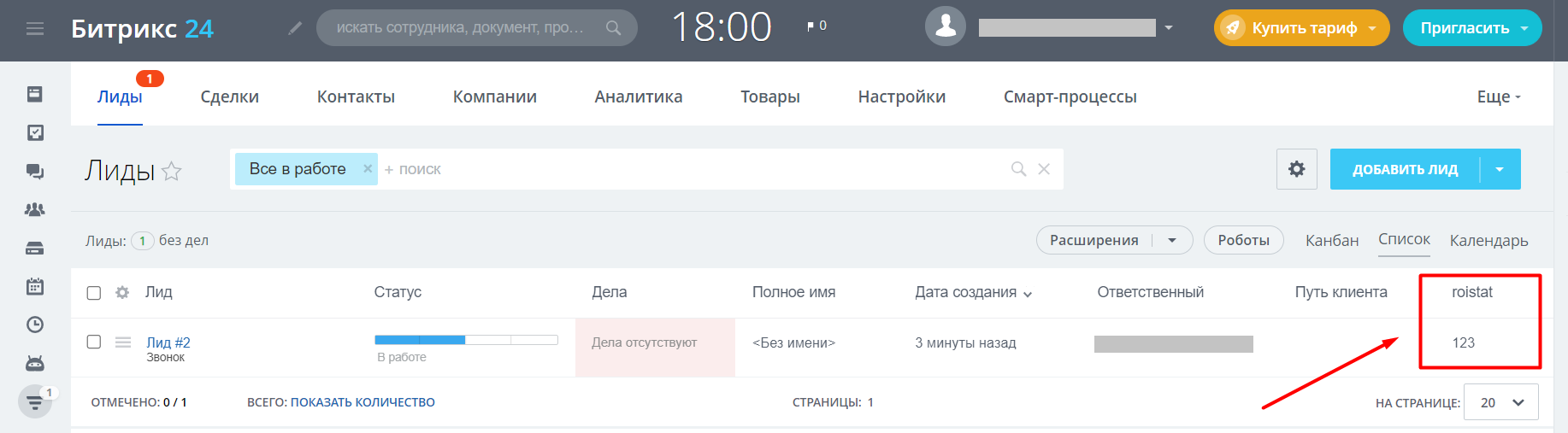
Сделка